
目前windows系统中,windows 7系统是没有自带的录屏软件,windows 10系统也是对电脑型号有要求,所以在录屏的时候,就需要通过其他三方工具去处理,下载安装,一款优质录屏软件可以给我们的工作以及生活带来不少的便捷,QVE屏幕录制,主要应用在课堂教学,在线视频教育录会议, 个人文档演示录,游戏, 应用程序窗口录制.支持语音降噪, 录制高品质声,支持屏幕画笔工,支持屏幕截图png, bmp,jp,支持GPU硬件加速,支持鼠标点击效果,支持静音,支持mp3, aac音频录制,支持麦克风声音加强,支持鼠标跟随录制,支持GIF动画录制.
支持系统:win7/win10
**使用步骤:**
一、下载QVE屏幕录制并安装.打开软件.
二、点击设置界面,点击常规设置

1.勾选开启悬浮窗口,屏幕右上角就会出现,悬浮的控制栏,方便用户停止和结束.
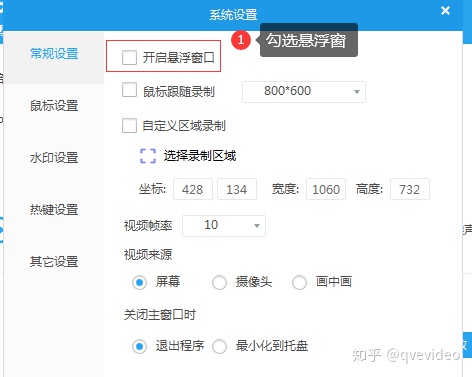
2.软件也支持自定义设置帧率,一般建议设置帧率为10.
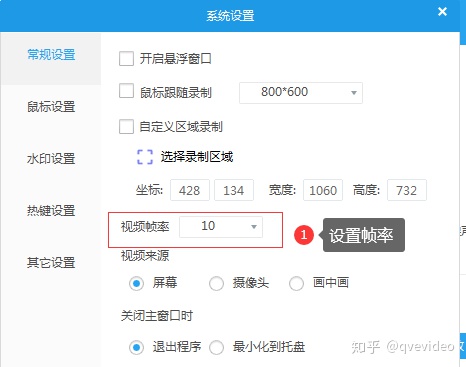
3.设置完毕后,回到主界面,选择声音来源,勾选系统内部声音.
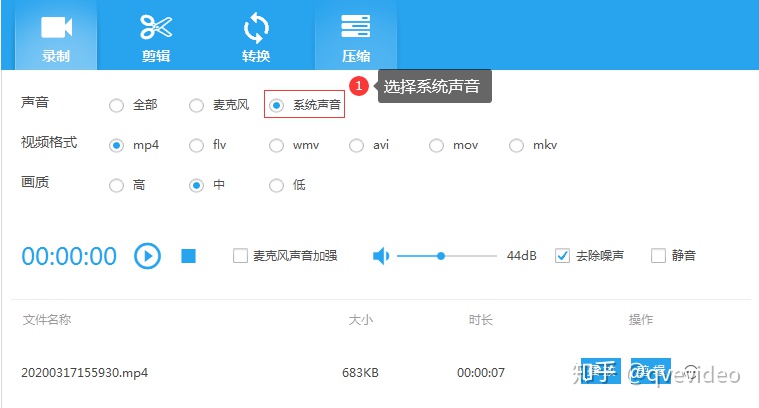
4. 设置完毕后,点击开始按钮或者按快捷键Alt+F8 ,软件开始录制电脑屏幕.
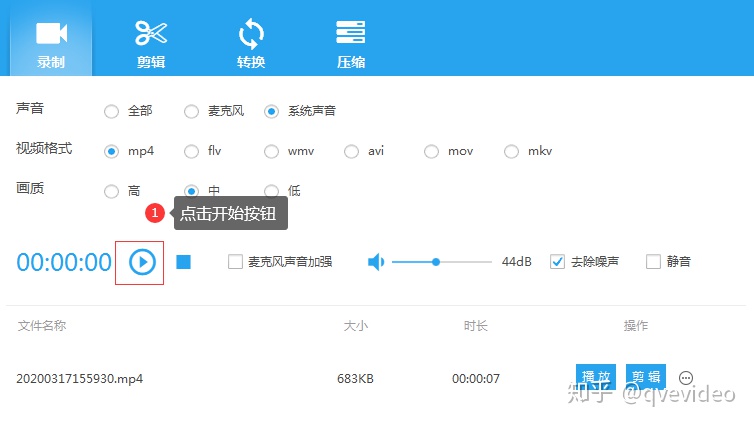
5.点击停止按钮或者Alt+F12就停止录制,列表会显示录制的文件,会在本地生成录制的文件,然后点开目录,文件在打开的目录下.
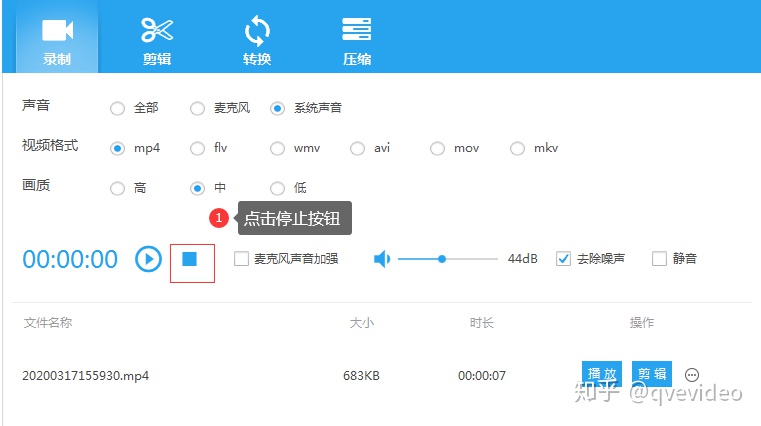
软件主要功能特点,简单易用,低CPU占用率,高清流畅画质 , 音画同步录制,无噪声 , 高品质声音,文件占用体积小,每秒高达60帧,超长时间录制等
最后,
QVE屏幕录制-录屏-屏幕录像-汇佳互联官网www.qvevideo.com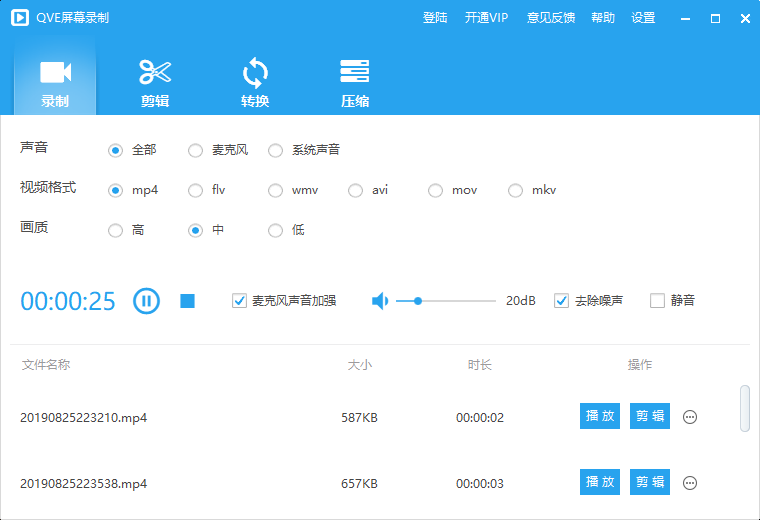
上面的帮助也提供很多使用方法和技巧.




















 666
666

 被折叠的 条评论
为什么被折叠?
被折叠的 条评论
为什么被折叠?








